كيفية الدخول الى اعدادات الراوتر من الموبايل والكمبيوتر

شبكات الواي فاي الآن أصبحت من المستلزمات الضرورية التي تجدها في جميع الآماكن، سواء للإستعمال المنزيلي أو الأماكن العمومية الآخر وغيرها، والمعلوم أن مع تواجد أي شبكة واي فاي يوجد جهاز الراوتر وهو المزود للأنترنت عن طريقه تستطيع لإتصال بالشبكة.
جهاز الراوتر هو المسؤول عن التحكم في شبكتك الخاصة فعن طريقه يمكنك الوصول إلى جميع اعدادات الشبكة وضبطها كما تريد حسب الإستخدام، لكن المشكل هنا هو أن الكثير من أصحاب الشبكة لا يعرفون طريقة الوصول إلى إعدادات الراوتر، لهذا نجد الكثير يبحثون عن كيفية الدخول إلى الراوتر عن طريق الموبايل، أو كيفية الدخول إلى الراوتر بدون كلمة سر.
لهذا سنطرح اليوم شرح تفصيلي بسيط حول كيفية الدخول إلى إعدادات جهازك الراوتر والتعديل عليها عن طريق الموبايل، أيضا كيفية الدخول بواسطة الكمبيوتر، يمكنك اجراء كل العديلات الخاصة بالشبكة ك:
- تغيير كلمة المرور
- تغيير اسم الشبكة
- تستطيع اخفاء ظهور الشبكة
- عمل فورمات لجهاز الراوتر وارجاعه إلى الإعدادات الإفتراضية
- يمكنك الوصول إلى الإعدادات المتقدمة الخاصة بخوادم DNS وتغييرها، وغيرها…
الدخول الى اعدادات الراوتر
أجهزة الراوتر تختلف حسب الشركة المزودة لخدمة الانترنت التي أنت تابع لها، إضافة إلى أنت شكل الإعدادات يختلف حتى مع الإصدارات الخاصة بأجهزة الراوتر حتى لو كانوا من نفس الشبكة، لكن القاسم المشترك بين كافة أجهزة هي طريقة الدخول إلى صفحة الإعدادات، فهي تتم بنفس المراحل بالنسبة لجميع أجهزة الراوتر.
تابع كذلك بخصوص ضبط اعدادات الراوتر: كيفية تغيير إعدادات DNS على حواسيب ويندوز
أما من حيث مضمون الإعدادات فهو أيضا لا يختلف، فقط شكل النوافد وترتيد الإعدادات وغيرها هو الذي يختلف من جهاز إلى آخر، لكن هذا ليس بالإشكال لأنك قادر على الوصول إلى الإعدادت وضبطها كما تشاء، وسنشرح هذا خلال الفقرات التالية.
تغيير باسورد الواي فاي وي بالطريقة الجديدة
لكل من يبحث عن كيفية معرفة كلمة سر الراوتر من الموبايل وتغييرها لك أن تكتشف هذا الآن، الأمر غاية في البساطة يكفي أن تقوم بتنفيد التعليمات البسيطة التالية:
الخطوة الأولى/
اتجه إلى متصفح جوجل على موبايل ك جوجل كروم قم بإدخال العنوان التالي:
192.168.1.1
إما بكتابته أو نسخه ووضعه على خانة البحث بالمتصفح مباشرة ثم انقر على بحث.
الخطوة الثانية/
ستظهر لك الصفحة التالية المبينة في الصورة، قم أنت بالنقر على خيارAdvanced أو إعدادات متقدمة، حتى تتمكن من الولوج إلي الصفحة الخاثة بإعدادات الراوتر.
الخطوة الثالثة/
سيتم نقلك إلى صفحة جديدة كما هو مبين لك في الصورة وتتضمن خيار الآتيProceed To 192.168.1.1 Unsafe عليك بالنقر عليه لكي يتم توجيهك إلى الصفحة التالية.
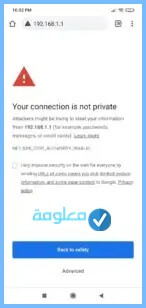
الخطوة الرابعة/
ضمن الصفحة الموالية عليك بدء عملية التسجيل على عن طريق ادخال ايم المستخدم وهو Admin ثم كلمة المرور هي نفسها.
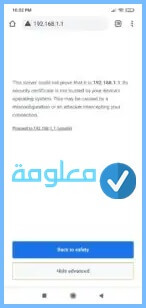
في حال لم تعمل معك، إذهب إلى جهاز الراوتر الخاص بك، في الواجهة الخلفية ستجد كافة المعلومات الخاصة بالجهاز من بينها اسم السمتخدم وكلمة المرور، ادخلهما في الحال,
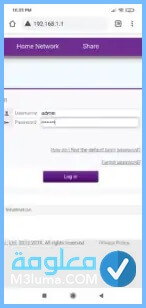
الخطوة الخامسة/
الآن بعد الدخول ستنقل إلى واجهة معينة ضمن الإعدادات، سترى خيارSet Up WLAN الموضح أمامك بالصورة، قم بالضغط عليه في الحال.
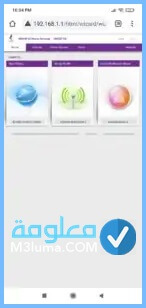
الخطوة السادسة/
هنا سترى خانة كلمة المرور ولك أن تغيرها الآن، عند الإنتهاء تضغط على خيار حفظ Save . لتسجيل التغييرات.
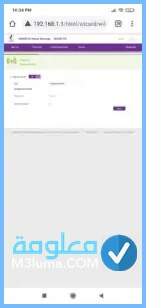
نصيحة:
يفضل إذخال كلمة مرور مركبة لكي تكون قوية وغير سهلة للإختراق، عن طريق تكوينها من حروف وأرقام ورموز كبيرة وصغيرة، فإنشاء كلمة مرور قوية من بين اجراءات حماية الراوتر من الإختراق.
الخطوة الثامنة/
بعد حفظ التغييرات سيتم قطع الشبكة في الحال وستعود لكن دون اتصال، يجب التوجه إلى مكان الشبكة من أيقونة الواي فاي بهاتفك واعادة كتابة كلمة المرور التي انشأتها، بهذا تكون قد نجحت في العملية بكل سهولة.
شاهد كذلك: طريقة ضبط اعدادات راوتر هواوي b315 بخطوات بسيطة
الدخول على إعدادات الراوتر WE
بالنسبة للأشخاص التي تبحث عن كيفية معرفة الدخول إلى الراوتر بواسطة جهاز الكمبيوتر، أود أن أشير هنا إلى ان العملية لا تختلف كثرا عن ما رأيناه من قبل، فعنوان الدخول إلى اعدادات الراوتر الـ IP لا يختلف أبدا مع أي جهاز، فقط تقوم كذلك ب:
أولا/
افتح متصفح جوجل الذي تعمل به على الكمبيوتر، وقم بإدخال عنوانIP المعروف وهو 192.168.1.1 .
ثانيا/
يمكنك نسخ العنوان أو كتابته على خانة المتصفح والنقر على ذهاب Go والإنتقال للعنوان مباشرة بالنقر على زر Enter بلوحة المفاتيح .
ثالثا/
بالنسبة للأشخاص التي تعمل بالمتصفحات المعروفة كجوجل كروم وفاير فوكس وهذا ما سيكون غالبا، ستظهر لك صفحة تنبيه تعلمك بأن الصفحة التي تطلبها غير آمنة، لا تقلق من هذه الناحية فقط قم بتجاوز هذا بالنقر على خيار اعدادات متقدمةAdvanced بعدها تنقر أيضا خيار Proceed to 192.168.1.1 (unsafe) .
رابعا/
الآن ستنقل بشكل فوري إلى الصفحة الخاصة بالإعدادات لجهاز الرواتر الخاص بك.
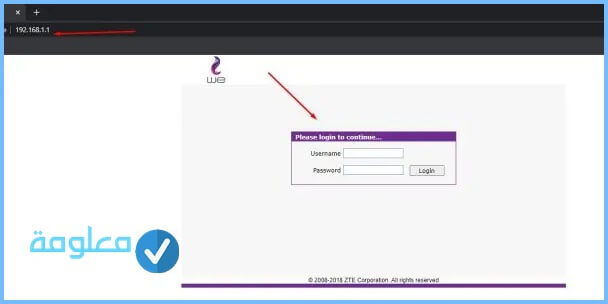
خامسا/
قبل الإنتقال إلى اعدادات الراوتر الخاص بك من الضرور تسجيل علمية الدخول تماما كما رأينا بالنسبة للموبايل، ويكفي اتباع نفي العليمات بالحرف من خلال ادخال اسم المستخدم admin وكلمة المرور لجهاز الراوتر ستجدها مطبوعة خلف الجهاز ضمن عدد من المعلومات بالنسبة لأجهزة الراوتر الجديدة، الصورة توضح لك.
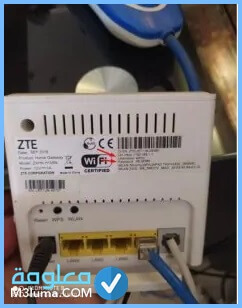
ساسا/
مثلا هنا نرى أن اسم المستخدم الإفتراضية هي admin ثم كلمة المرور هي 1973J9L0 ، كلمة المرور التي تجدها بجهازك كما ذكرنا في المثال هي التي ستستعملها في صفحة إعدادات الراوتر .
سابعا/
هناك عدد من الأجهزة خاصة القديمة التي يكفي إدخال استخدام admin في كلا الخانتين للدخول إلى عالم الإعدادات.
ثامنا/
ما أن تنتهي من إدخال المعلومات الأساسية للتسجيل قم بالضغط على Login .
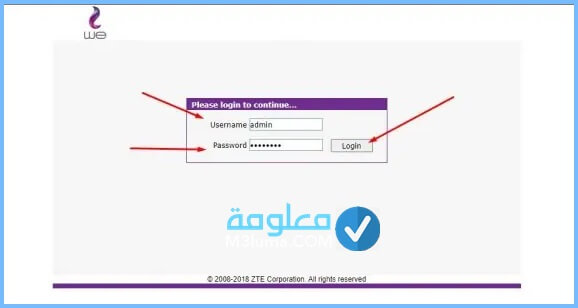
تاسعا/
الآن ستنقل إلى صفحة الإعدادات كما هو مبين في الصورة، هناك الكثير من الخيارات الخاصة بشبكة الراوتر لديك.
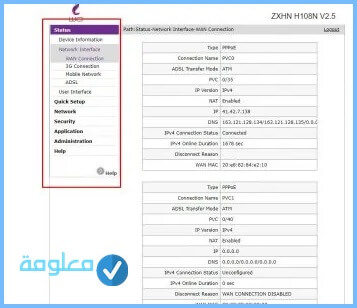
عاشرا/
الآن يمكنك إجارء تعديلاتك على جهاز الراوتر من تغيير كلمة المرور والتي يبحث عنها الجميع، يمكنك تغيير اسم الشبكة، كما يمكنك إخفائها تماما عن ظهور، لديك نطاق واسع من خيارات التشغيل الأخرى، يمكنك استخدامها حسب الإستعمال.
ما أن تنتهي من اجراء تعديلاتك على شبكة الراوتر الخاصة بك، تقوم بالنقر على حفظ مع أي تغيير، ثم تغل النافدة في الأخير.
قد يهمك: ١٩٢.١٦٨.١.1 تغير الباسورد we من الموبايل – الدخول على صفحة الراوتر ١٩٢.١٦٨.١.١
طريقة تغيير اسم وباسورد شبكة الواي فاي
كما قلنا أن صفحة الإعدادات الخاصة بجهاز الراوتر تحتوي على كل الخيارات للتحكم التام في الشبكة، وتغيير اعداداتها حسب رغبة المستخدم، يمكنك تغيير كملة المرور للشبكة وكذلك الإسم، تعرف على كيف من خلال التعليمات التالة:
من خلال اتباع نفس التعليمات بالحرف باشر الدخول إلى صفحة اعدادات الراوتر، وقد شرنا كيفية الدخول الى اعدادات الراوتر عن طريق الموبايل والكمبيوتر.
المهم بمجرد الدخول انقر على تبيوتب wirelees الظاهر أمامك على اليسار، وضمن القائمة الجانبية هناك بعض الخيارات التي ستظهر لك اضغط انت على خيار wirelees security
الآن ستظهر لك الخانات من بينها خانة الباسورد، بكل سهولة يمكنك إعادة كتابة كلمة مرور جديدة بها، والضغط على حفظ.
أما إذا أردت تغيير اسم الشبكة، فكل ما عليك فعله هو الضغط على خيار basic أو wirelees settings
ستظهر لك الخانة المضمن عليها اسم الشبكة باسم wirelees network يكفي هنا ادخال الإسم الجديد عوض الإسم القديم ثم النقر على خيار موافق وستتم عملية تغيير الإسم بكل سهولة.
كيفية الدخول إلي الراوتر من الهاتف
لا تخلف الطريقة عنا أبدا عن ما رأيناه في الأعلى عليك القيام ب:
الخطوة 1: ادخال عنوان IP الخاص بإعدادات أي جهاز الراوتر على متصفحك، فقط كتابة أو نسخ 192.168.1.1 على شريط العنوان بالبحث .
الخطوة 2: وكما هو معلوم ستظهر لك صفحة التحذير الخاصة بالأمان، تجاوزها بالنثر على خيار Advanced ثم اختر Proceed to 192.168.1.1 (unsafe) .
ملاحظة: في حال لم تظهر صفحة التحذير وتم نقلك مباشرة إلى صفحة تسجيل الدخول فهذا جيد، أكمل العملية بشكل طبيعي.
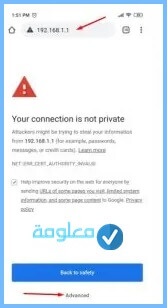
الخطوة 3: الآن أنت على صفحة تسجيل الدخول الى اعدادات الراوتر الخاص بجهازك.
الخطوة 4: ادخل كل من اسم المستخدم الإفتراضية وكلمة المرور نفسها بالخانتين، أو ادخل كلمة المرور بالمتاحة بظهر الجهاز كما شرحنا في الأعلى.
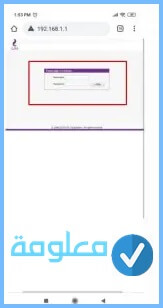
الخطوة 5: الآن بعد ادخال معلومات التسجيل تقوم بالضغط على خيار دخولLogin ليتم تسجيل الدخول فوراً على إعدادات الراوتر .
الخطوة 6: الآن أنت ضمن الصفحة الخاصة بإعدادات الراوتر
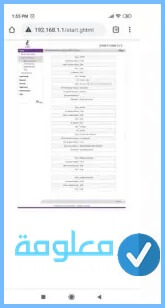
الخطوة 7: الآن يمكنك تغيير كافة الإعدادات التي تحتاج تغييرها
الخطوة 8: ما أن تنتهي تقوم بالنقر على اغلاق النافدة، أو فقط الخروج، وسيسجل خروجك تلقائيا.
ختاما
إلى نكون قد بلغنا نهاية الموضوع، واكتشفنا أن طريقة الدخول الى اعدادات الراوتر من الموبايل أو الكمبيوتر فهي عملية جد سهلة للغاية وليس بها أي تعقيدات، الخطوات التي شرحناها يمكنك تفعيلها على أي جهاز راوتر ومن أي جهاز تعمل به سواء هاتف أو كمبيوتر أو للاب توب أو غيره.
نتمنى أن تكون قد نلت من تحتاجه من معلومات وأكثر، شاركنا بأي إضافة على صندوق التعليقات.
مع موضوع آخر، شكرا لتتبعكم.











